Jak wyłączyć pamięć podręczną w Narzędziach dla programistów Chrome
Opublikowany: 2022-12-17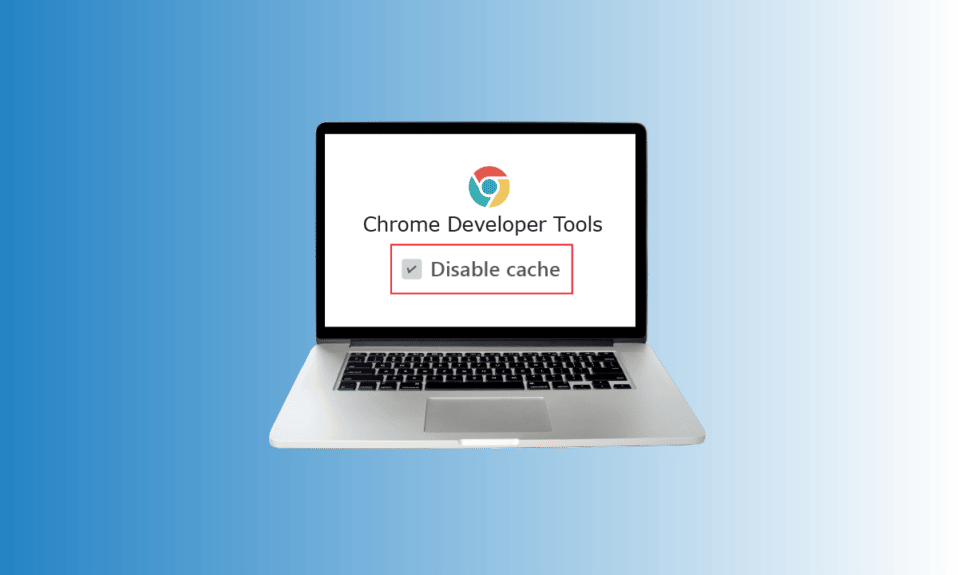
Podczas przeglądania Internetu chcemy, aby wszystko było szybkie i płynne. Niezależnie od tego, czy jest to komputer, czy urządzenie mobilne, korzystanie z przeglądarki w celu dokładnego wyszukiwania jest zawsze lepsze, gdy odbywa się to szybko. Nie wspominając już o wielkich podziękowaniach dla aplikacji do przeglądania, takich jak Google Chrome, które wraz z wbudowaną pojemnością pamięci sprawiają, że przeglądanie różnych wyszukiwań i wyników w ciągu kilku sekund jest dziecinnie proste. Chociaż pamięć podręczna jest doskonałym narzędziem poprawiającym komfort przeglądania, czasami może się gromadzić i powodować spalanie miejsca na dysku. W takim przypadku ważne staje się wyłączenie pamięci podręcznej w narzędziach programistycznych Chrome. Na szczęście nasz dzisiejszy przewodnik dotyczy wyłączania pamięci podręcznej Chrome. Omówimy kroki, aby wyłączyć rozszerzenie pamięci podręcznej Chrome i powody, dla których to robimy. Zacznijmy więc od naszego informacyjnego przewodnika na temat natychmiastowego wyłączania pamięci podręcznej dla witryny w przeglądarce Chrome.

Zawartość
- Jak wyłączyć pamięć podręczną w Narzędziach dla programistów Chrome
- Korzyści z pamięci podręcznej Chrome
- Co jest potrzebne do wyłączenia rozszerzenia pamięci podręcznej Chrome?
- Korzyści z wyłączenia pamięci podręcznej Chrome
- Jak wyłączyć rozszerzenie pamięci podręcznej Chrome?
- Jak wyłączyć pamięć podręczną w narzędziach programistycznych Chrome?
- Jak włączyć pamięć podręczną w Chrome?
Jak wyłączyć pamięć podręczną w Narzędziach dla programistów Chrome
Niezakłócone przeglądanie jest możliwe tylko dzięki pamięci podręcznej, która może być programowa lub sprzętowa i znana jest z przechowywania wszystkich cennych informacji, w tym danych, aby lepiej obsługiwać przyszłe żądania tego samego. Poznajmy kilka szczegółów na temat pamięci podręcznej:
- Pamięć podręczna to oprogramowanie komputerowe lub sprzęt, który przechowuje podzbiór danych , aby szybko obsłużyć przyszłe żądania dotyczące tych samych danych.
- Dane przechowywane w pamięci podręcznej są tymczasowe .
- Przechowywane dane pomagają stronom internetowym, przeglądarkom i aplikacjom ładować się szybciej.
- Przechowywane dane w pamięci podręcznej pomagają poprawić wrażenia użytkownika podczas przyszłych wizyt na stronie internetowej lub w aplikacji i są znane jako buforowanie.
- Musi być wystarczająca ilość pamięci lub miejsca do przechowywania danych w pamięci podręcznej w celu ponownego dostępu.
- Dostęp do zapisanej pamięci podręcznej można uzyskać bardzo szybko .
Korzyści z pamięci podręcznej Chrome
- Dane z pamięci podręcznej pomagają usprawnić i przyspieszyć przeglądanie .
- Pamięć podręczna pomaga szybciej pobierać pliki z dysku twardego.
- Pamięć podręczna jest również szybsza niż pamięć podręczna RAM i jest również blisko procesora.
- Pomaga również szybciej ładować strony internetowe .
- Wyniki wyszukiwania są zawsze szybsze dzięki przechowywanej pamięci podręcznej.
- Pomaga ulepszać doświadczenia e-commerce .
- Jest niezwykle przydatny dla osób z ograniczoną przepustowością danych mobilnych , ponieważ nie pobiera za każdym razem tych samych informacji statycznych.
Co jest potrzebne do wyłączenia rozszerzenia pamięci podręcznej Chrome?
Chociaż wyżej wymienione korzyści z pamięci podręcznej sprawią, że zwątpisz w tytuł dokumentu, musisz pamiętać, że nic powyżej limitu nie jest korzystne. Tak jest w przypadku pamięci podręcznej, gdy gromadzi się pamięć podręczna aplikacji Chrome, występują pewne zdarzenia, o których wiadomo, że pogarszają jakość przeglądania lub działanie systemu. Przyjrzyjmy się tym zdarzeniom poniżej:
- Wyłącz pamięć podręczną w narzędziach dla programistów Chrome, jeśli możesz wykryć ciągły ruch paska ładowania na ekranie nawet po wielu odświeżeniach strony z powodu nagromadzonej pamięci podręcznej.
- Jeśli pamięć podręczna jest przechowywana przez długi czas w systemie, może to spowolnić działanie aplikacji .
- Jeśli rozwiązujesz pewne problemy, takie jak problemy z ładowaniem lub formatowaniem , wyczyszczenie aplikacji może ci pomóc.
- Ponadto wyczyszczenie pamięci podręcznej Chrome uniemożliwia również korzystanie ze starych formularzy .
Korzyści z wyłączenia pamięci podręcznej Chrome
- Maksymalizuj szybkość i wydajność: jeśli regularnie spędzasz czas na przeglądaniu różnych witryn w Chrome, możesz zgromadzić pokaźną pamięć podręczną. Ta narastająca pamięć podręczna wpływa na szybkość i wydajność komputera, zwłaszcza w przypadku małej pojemności dysku twardego. Tak więc, aby zmaksymalizować wydajność systemu, należy wyczyścić pamięć podręczną.
- Zachowaj bezpieczeństwo : jeśli korzystasz z przeglądarki Google Chrome na komputerze publicznym, zawsze lepiej jest wyłączyć pamięć podręczną w narzędziach programistycznych Chrome, aby chronić swoją prywatność. Inny użytkownik może przeglądać przeglądane przez Ciebie rzeczy, a także może uzyskać z nich prywatne informacje, dlatego zawsze lepiej jest wyczyścić pamięć podręczną Chrome.
- Wyświetl najnowsze strony: Kolejną korzyścią wynikającą z wyłączenia pamięci podręcznej Chrome dla witryny jest przeglądanie najbardziej aktualnych stron. Wyczyszczenie go pomoże Ci przeglądać zaktualizowane strony i informacje.
- Napraw błędy przeglądarki: Jeśli masz do czynienia z ładowaniem niektórych witryn w przeglądarce, otwieraniem ich lub otrzymywaniem komunikatu o błędzie, wyczyszczenie pamięci podręcznej może pomóc w rozwiązaniu tego problemu.
Jak wyłączyć rozszerzenie pamięci podręcznej Chrome?
Wyłącz pamięć podręczną Rozszerzenie Chrome oznacza, że automatycznie usunie Twoje dane, pliki cookie z danych, pobrań przeglądarki, przechowywanych haseł i wszystkich przechowywanych informacji w aplikacji. Ale jak wyjaśniono powyżej, jest to niezwykle korzystne, ponieważ pomaga w ostatecznym ulepszeniu działania przeglądarki w Chrome. Jeśli chcesz wiedzieć, jak wyczyścić pamięć podręczną i pliki cookie w Google Chrome, możesz przeczytać nasz szczegółowy przewodnik.
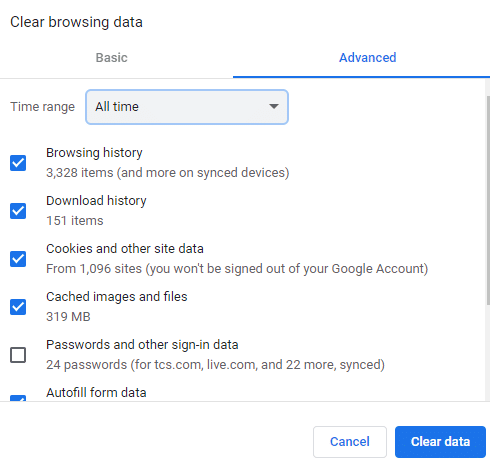
Jak wyłączyć pamięć podręczną w narzędziach programistycznych Chrome?
Chrome Developer Tools to narzędzie, które pomaga programistom tworzyć, testować i debugować oprogramowanie. Narzędzia te są wbudowane bezpośrednio w przeglądarkę Google Chrome i umożliwiają szybką analizę zawartości strony internetowej. Chociaż wyżej wymieniony dokument pomoże ci wyczyścić pamięć podręczną i pliki cookie w przeglądarce, może istnieć niewielka możliwość pozostawienia części pamięci podręcznej. Jeśli więc chcesz całkowicie wyłączyć pamięć podręczną Chrome, jest to możliwe za pomocą ustawień w opcjach programisty. Przyjrzyjmy się krokom, które mogą pomóc Ci użyć narzędzi programistycznych do całkowitego wyłączenia pamięci podręcznej w Chrome:

Uwaga : Poniższe czynności można wykonać w wersjach dla systemów Windows, OS X i Linux.
1. Uruchom skrót do aplikacji Google Chrome ze strony głównej pulpitu.

2. Teraz kliknij trzy pionowe kropki znajdujące się w prawym górnym rogu ekranu przeglądarki.

3. W menu kliknij Więcej narzędzi .
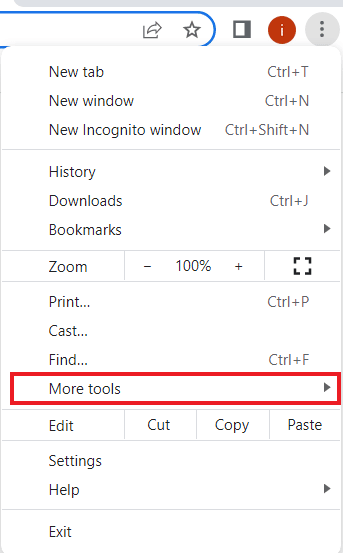
4. W następnym menu kliknij Narzędzia programistyczne .

5. Teraz w oknie Narzędzia programistyczne kliknij kartę Sieć .
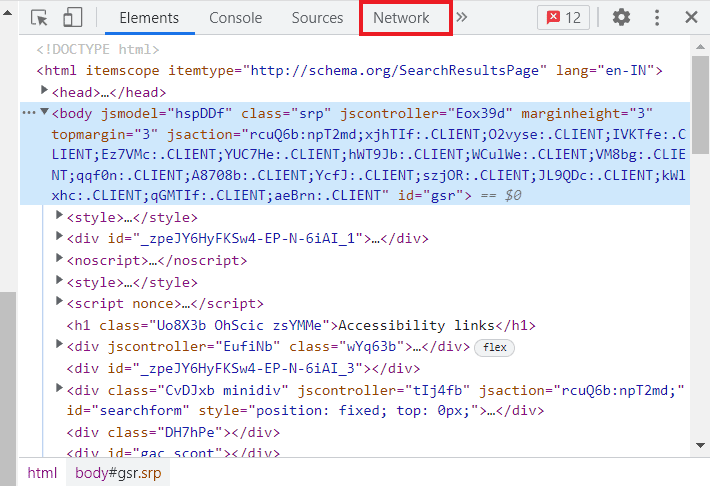
6. Na koniec zaznacz pole Wyłącz pamięć podręczną .
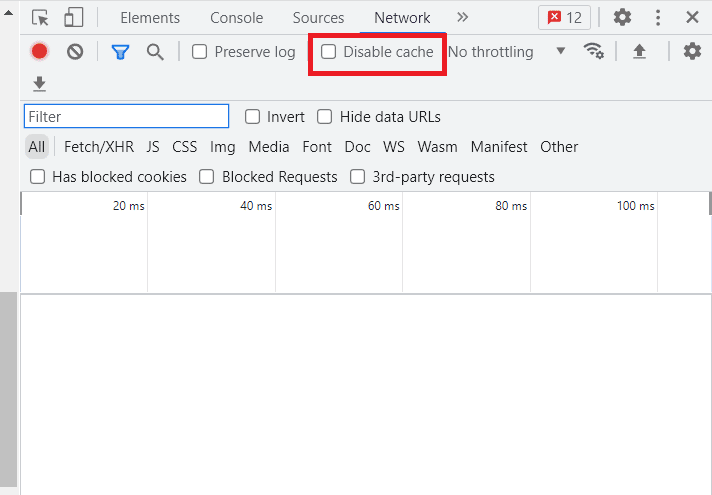
Aby pamięć podręczna pozostała wyłączona, okno Dev Tools musi pozostać otwarte. Pomoże to wyłączyć buforowanie na poziomie przeglądarki, o ile okno jest otwarte. W związku z tym nie będzie to miało żadnego wpływu na normalne przeglądanie.
Przeczytaj także: Napraw błąd pełnego pobierania dysku Google Chrome
Jak włączyć pamięć podręczną w Chrome?
Tak jak łatwo jest wyłączyć pamięć podręczną w Chrome, tak samo łatwo ją włączyć. Jak już wiesz o korzyściach z pamięci podręcznej, możesz chcieć upewnić się, że jest ona włączona, wykonując czynności podane poniżej:
1. Aby otworzyć menu Chrome, uruchom przeglądarkę i kliknij trzy kropki obecne na ekranie.

2. Teraz wybierz Ustawienia z podanego menu.

3. Następnie wybierz Prywatność i bezpieczeństwo z menu po lewej stronie.

4. W nim kliknij Pliki cookie i inne dane witryn .
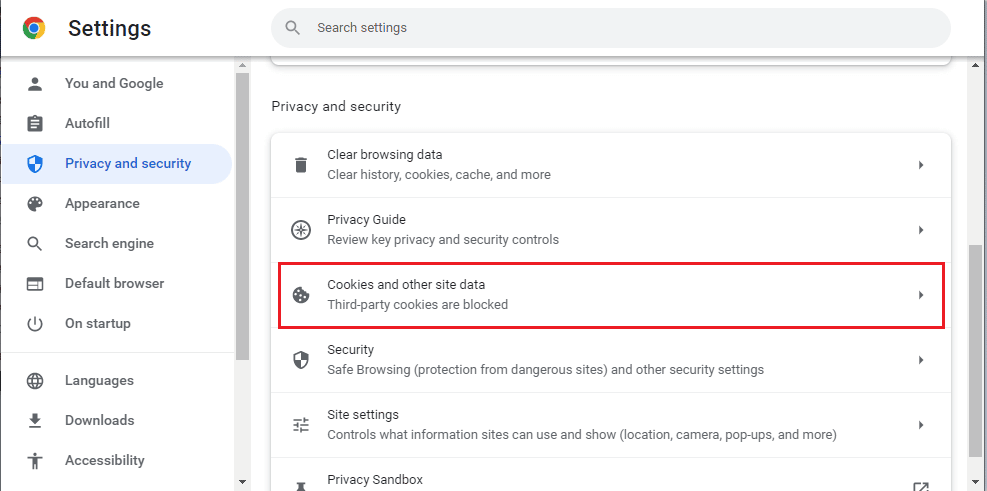
5. Teraz upewnij się, że zezwalasz na wszystkie zawarte w nim pliki cookie .

6. Po zakończeniu uruchom ponownie przeglądarkę, aby zapisać wprowadzone zmiany.
Przeczytaj także: Napraw Chrome, który nie zapisuje haseł w systemie Windows 10
Często zadawane pytania (FAQ)
Q1. Jak mogę trwale wyłączyć pamięć podręczną w przeglądarce?
Odp. Możesz trwale wyłączyć pamięć podręczną w przeglądarce za pomocą narzędzi programistycznych w przeglądarce, której używasz. Możesz nauczyć się wyłączać pamięć podręczną w Chrome za pomocą narzędzi programistycznych, korzystając z metody podanej w dokumencie.
Q2. Co się dzieje po wyłączeniu pamięci podręcznej w Chrome?
Odp. Po wyłączeniu pamięci podręcznej w Chrome wszystkie dane przechowywane w aplikacji zostaną wyczyszczone, w tym hasła, zakładki i inne dane.
Q3. Dlaczego pamięć podręczna wraca nawet po jej wyczyszczeniu?
Odp. Narastanie pamięci podręcznej jest normalne nawet po jej wyczyszczeniu, ponieważ z czasem aplikacje mają tendencję do ponownego gromadzenia danych w pamięci podręcznej w zależności od sposobu korzystania z aplikacji .
Q4. Czy Chrome może automatycznie usunąć pamięć podręczną?
Odp. Chrome automatycznie usunie pamięć podręczną powiązaną z aktywnymi sesjami, które wygasają po zamknięciu przeglądarki. Wszelkie treści, które nie są buforowane przez sieć, zostaną porzucone na stronie.
Pytanie 5. Czy usunięcie starej pamięci podręcznej jest dobre?
Odp. Tak , wyczyszczenie pamięci podręcznej jest dobre, ponieważ uniemożliwia korzystanie ze starych formularzy. Pomaga również chronić dane osobowe oraz szybciej i lepiej uruchamiać aplikacje.
Zalecane :
- Jak zalogować się do konta Samsung na telewizorze
- Jak wyłączyć opcję Odpowiedz wszystkim w programie Outlook 365
- Jak wyświetlić pasek narzędzi w przeglądarce Chrome
- Gdzie jest przycisk menu Chrome?
Mamy nadzieję, że nasz dokument na temat wyłączania pamięci podręcznej w narzędziach programistycznych Chrome był wystarczająco pomocny i dobrze poprowadził Cię na temat pamięci podręcznej, jej znaczenia, korzyści płynących z jej wyczyszczenia oraz kroków czyszczenia pamięci podręcznej przeglądarki. Mamy też nadzieję, że nasze dodatkowe informacje na temat włączania pamięci podręcznej w Chrome były dla Ciebie pomocne. Oprócz tego, jeśli masz inne pytania lub sugestie, zostaw je w sekcji komentarzy.
